Elsőre talán nem tűnik annyira fontosnak ez a kérdés, de a nyomtatás berkein belül elengedhetetlen, hogy tisztában legyünk ezekkel a fogalmakkal. Mindannyian kitűnő minőségű terméket szeretnénk kézhez kapni, melyet nagyban meghatároz az, hogy pixeles vagy vektoros-e a grafika.
Mi a különbség a pixel és a vektor között?
Elsőre talán nem tűnik annyira fontosnak ez a kérdés, de a nyomtatás berkein belül elengedhetetlen, hogy tisztában legyünk ezekkel a fogalmakkal. Mindannyian kitűnő minőségű nyomtatott terméket szeretnénk kézhez kapni, ennek eléréséhez viszont fontos kérdés, hogy pixeles vagy vektoros-e a grafika.
Ezek
grafikus fájlok, s ezt a két fajtát különböztetjük meg egymástól. A pixel alapú grafika apró négyzetekből tevődik össze, vagyis pixelekből, melyek a kép nagyításakor láthatóvá válnak. Ezeknél a képeknél így a minőség a kép felbontásától függ. A felbontás DPI-ben (Dots per inch) van. Ha az eredeti méretnél pl. kétszer nagyobbat készítünk, akkor a DPI a felére csökken, így a pixelek jobban fognak látszódni. Ha így kinyomtatjuk a képet, akkor a nyomtatás elmosódottnak fog tűnni, mivel a grafika nem nagy felbontású.

A vektor grafikát ezzel ellentétben matematikai egyenletek segítésével mérjük fel, melyek az alakzatok széleinek egymáshoz viszonyított helyzetét képesek kiszámítani, ezenkívül a színt, a vonal fajtáját, és még a kitöltést is. Ezeknek a vonalaknak az a különlegessége, hogy mindig megtartják az alakjukat, és a minőségüket, függetlenül attól, hogy éppen kicsinyítjük, vagy nagyítjuk őket. Magyarul nem pixelesedik a kép, bármekkorára lehet nagyítani anélkül, hogy romlana a minősége.

Honnan tudom felismerni a vektoros, és a pixeles fájlt?
A vektoros grafikák általában az alábbi grafika programokban készülnek: Adobe Illustrator, CorelDraw, és ezekben a fájlformátumokba szokták őket elmenti, vagy exportálni: AI, ESP, SVG, vagy PDF. Viszont ez nem azt jelenti, hogy minden ilyen kiterjesztésű fájl csakis vektoros lehet, kifejezetten a PDF fájlok esetében, mivel a pixelgrafikákat is el lehet menteni ezekben a formátumokban.
A pixelgrafikákat általában Adobe Photoshop-ban, Gimp-ben vagy CorelPaint-ben készítik. Az alábbi kiterjesztésekkel szoktak a leggyakrabban rendelkezni: JPG, TIFF, PSD, BMP.
A PDF fájloknál azért nem szabad mindig egyöntetűen azt gondolni, az összes vektoros, mivel időnként előfordulhat olyan, hogy egy pixel alapú képet (pl. JPG) elmentenek CorelDraw-ban exportálva PDF-ként, de ettől nem fog vektorossá válni.
Akkor mégis honnan fogjuk tudni, hogy a grafikánk pixeles vagy vektoros-e?
A legegyszerűbben úgy tudjuk ezt ellenőrizni, ha felnagyítjuk a fájlt. Ha a kép éles és tiszta marad, akkor ez egy vektorkép, viszont ha a pixelkockák láthatóvá válnak, akkor nagy valószínűséggel ez egy pixel alapú grafika.
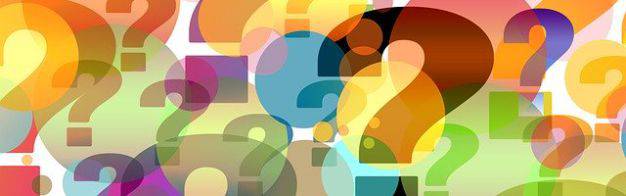
Honnan tudhatom mekkora felbontás elegendő?
A grafika programoknál ezt be tudjuk állítani. Általában min. 100-300 DPI-t szoktak javasolni a nyomdák. Kisebb méretű grafikáknál a 300 DPI felbontás megfelelő lehet, ezzel ellentétben a nagyméretű nyomdai termékek esetében, például óriásplakát, molinó, tábla, amiket a távolból fognak az emberek nézni, bőven elengedő a 150 DPI.
Azt is számításba kell venni, attól, hogy 300 DPI-re állítjuk be a grafikai programban, az nem azt jelenti egyből, hogy kiváló minősége lesz, hiszen előfordulhat, hogy azok a képek, logók, vagy szöveg, amiket használunk a grafika megalkotása során eredetileg gyengébb minőségűek. A legjobb, ha mindig az eredeti képfájlokat használjuk, és leellenőrizzük, a minőségük megfelelő-e arra a méretre, amekkorában szeretnénk használni. Paint, vagy Picasa programokban ne készítsünk grafikai fájlokat, mivel ezek 72 DPI-re méretezik át őket, amitől a grafika homályos lehet.
A kisebb méretű, közelről megtekintett termékek esetén - pl névjegykártya, szórólap stb. – érdemes a grafikát 600%-ban leellenőrizni. Nagyobb méretre szánt grafikáknál pedig – pl. óriásplakát, molinó stb. -, amik messzebbről kerülnek megtekintésre, elég 50% nagyításban ellenőrizni.



